Hướng dẫn cách tải, lưu và chia sẻ các file thiết kế Canva trên điện thoại Android và iPhone, giúp bạn dễ dàng lưu trữ và chia sẻ các sáng tạo của mình mọi lúc, mọi nơi.
Nội dung bài viết
Dù bạn là người thành thạo hay mới bắt đầu làm quen với công cụ chỉnh sửa trên Canva, việc biết cách tải, lưu và chia sẻ file Canva là kỹ năng quan trọng bạn cần nắm vững để tận dụng tối đa ứng dụng này.

Cách tải, lưu và chia sẻ file Canva trên iPhone và Android sẽ giúp bạn thao tác nhanh chóng và hiệu quả, mang đến những thiết kế ấn tượng mọi lúc mọi nơi.
Hướng dẫn cách tải và lưu file Canva trên điện thoại Android và iPhone
Bước 1: Tải và cập nhật phiên bản mới nhất của Canva cho điện thoại.
- Link tải cho Android: Canva cho Android
- Link tải cho iOS: Canva cho iPhone
Bước 2: Khởi động Canva và đăng nhập vào tài khoản của bạn.
Bước 3: Mở file thiết kế mà bạn muốn tải về, lưu lại hoặc chia sẻ.
Bước 4: Tiến hành tải và lưu file Canva về máy qua một trong hai phương pháp dưới đây.
- Cách 1: Nhấn vào mũi tên tải xuống để lưu nhanh file Canva vào thiết bị của bạn.
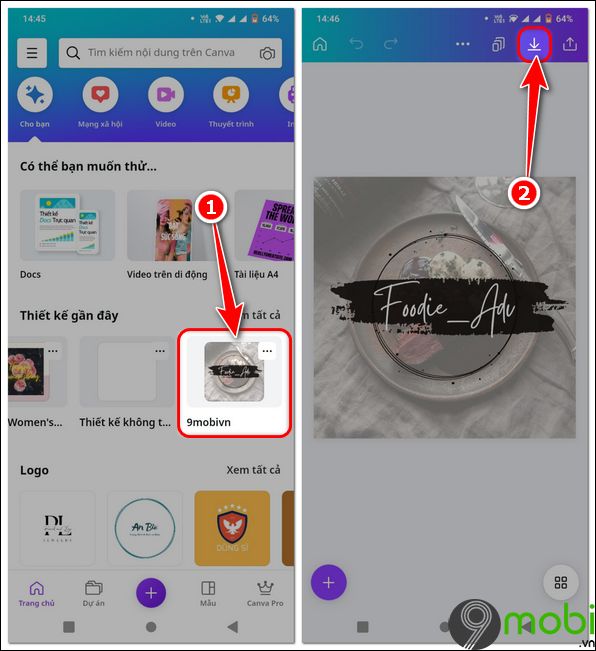
- Cách 2: Chọn biểu tượng xuất file => Chọn Tải xuống để lưu file vào thiết bị.

+ Chọn định dạng file => Điều chỉnh kích thước ảnh => Nhấn Tải xuống => Bạn có thể chia sẻ ảnh lên Facebook hoặc các ứng dụng khác nếu muốn.

Hướng dẫn cách chia sẻ file Canva cho người khác trên điện thoại Android và iPhone
Bước 1: Chọn file thiết kế Canva và tiến hành chia sẻ.
Bước 2: Chia sẻ với người nhận qua Email hoặc người có liên kết tùy vào lựa chọn của bạn.
- Chia sẻ file Canva với người cụ thể:
+ Nhập địa chỉ Email của người bạn muốn chia sẻ => Tùy chỉnh quyền truy cập => Nhấn Gửi.
+ Email của bạn sẽ được thêm vào danh sách những người có quyền truy cập thiết kế của bạn.

- Chia sẻ file Canva với mọi người: Bất kỳ ai có liên kết đều có thể truy cập thiết kế của bạn.
+ Tại mục Liên kết cộng tác, bạn chọn Bất cứ ai có liên kết => Điều chỉnh quyền truy cập.
+ Nhấn Sao chép liên kết => Gửi liên kết đến người bạn muốn chia sẻ.

Tóm lại, quy trình tải, lưu và chia sẻ file Canva trên điện thoại và trình duyệt khá giống nhau. Vì vậy, nếu không có ứng dụng Canva trên thiết bị, bạn vẫn có thể thực hiện các bước này trực tuyến qua trình duyệt di động.
https://Tripi.vn/cach-tai-luu-va-chia-se-file-canva-32315n.aspx
Nếu bạn cần chuyển đổi hoặc chỉnh sửa file PDF, Canva là lựa chọn hoàn hảo. Với công cụ chỉnh sửa file PDF, bạn có thể thay đổi phông chữ, cỡ chữ, và định dạng văn bản một cách chuyên nghiệp hơn.
Có thể bạn quan tâm

Những món canh chay dinh dưỡng dành cho người tiểu đường, đảm bảo cân bằng dưỡng chất thiết yếu

Top 10 Tủ Lạnh Chất Lượng & Tiết Kiệm Điện Nhất Hiện Nay

Top 10 địa chỉ ăn vặt ngon nức tiếng, giá siêu hời tại Hải Phòng không thể bỏ lỡ

Cách nhận biết mã vận đơn từ các đơn vị vận chuyển

Cách Tạo Album Ảnh Trên Facebook


